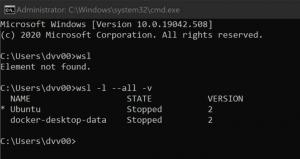تغيير لون نص شريط العنوان في Windows 10
يمكنك تغيير لون نص شريط العنوان من الأسود إلى أي لون تريده. يمكن تغيير اللون بشكل فردي للنوافذ النشطة وغير النشطة. دعونا نرى كيف يمكن القيام بذلك.
الإعلانات
كانت القدرة على تخصيص لون نص شريط العنوان متاحة في إصدارات Windows السابقة عند استخدام النسق الكلاسيكي. ومع ذلك ، لم يعد نظاما التشغيل Windows 8 و Windows 10 يشتملان على السمة الكلاسيكية بعد الآن وستتم إزالة جميع خياراتها. تم تصميم ميزة تخصيص الألوان للموضوع الكلاسيكي ، لذا فإن واجهة المستخدم لهذه الميزة مفقودة في إصدارات Windows الحديثة.
أثناء فقدان واجهة المستخدم ، لا يزال بإمكانك تغيير اللون باستخدام قرص التسجيل. هنا هو كيف.
قبل المتابعة ، من الجدير بالذكر أن هذه الخدعة تعمل بشكل أفضل مع تمكين سمة Aero Lite. إذا لم تعجبك سمة Aero Lite (التي تبدو قبيحة جدًا في إصدارات Windows 10 الأخيرة مقارنةً بـ Aero Lite من Windows 8.1) ، ضع في اعتبارك تعطيل خيار لون شريط العنوان كما هو موضح أدناه.
لتغيير لون نص شريط العنوان في Windows 10، قم بما يلي.
- افتح إعدادات.
- انتقل إلى التخصيص - الألوان.
- على اليمين ، قم بإلغاء تحديد الخيار "أشرطة العنوان" ضمن "إظهار لون التمييز على الأسطح التالية".

- افتح ال تطبيق محرر التسجيل.
- انتقل إلى مفتاح التسجيل التالي.
HKEY_CURRENT_USER \ لوحة التحكم \ الألوان
تعرف على كيفية الانتقال إلى مفتاح التسجيل بنقرة واحدة.

- رؤية قيم السلسلة العنوان و InactiveTitleText. ال العنوان value هي المسؤولة عن لون نص شريط العنوان للنافذة النشطة (النافذة الحالية التي تركز عليها). ال InactiveTitleText value هي المسؤولة عن لون نص شريط العنوان للنوافذ المفتوحة في الخلفية.
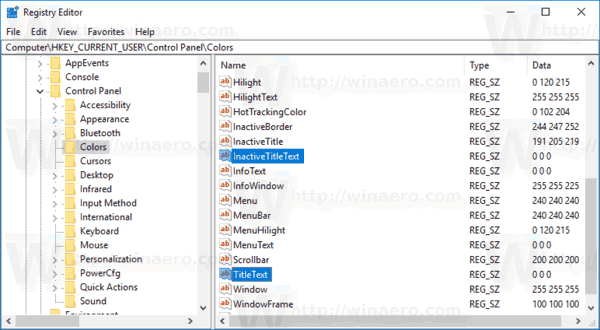
- للعثور على قيمة مناسبة ، افتح مايكروسوفت الرسام وانقر على تحرير اللون زر.
 في مربع حوار الألوان ، حدد اللون المطلوب باستخدام عناصر التحكم المتوفرة. الآن ، لاحظ القيم في أحمر:, لون أخضر:، و أزرق: مربعات.
في مربع حوار الألوان ، حدد اللون المطلوب باستخدام عناصر التحكم المتوفرة. الآن ، لاحظ القيم في أحمر:, لون أخضر:، و أزرق: مربعات. استخدم هذه الأرقام لتعديل بيانات القيمة الخاصة بـ العنوان. اكتبها على النحو التالي:
استخدم هذه الأرقام لتعديل بيانات القيمة الخاصة بـ العنوان. اكتبها على النحو التالي:أحمر [مساحة] أخضر [مساحة] أزرق
انظر اللقطة في الاسفل.
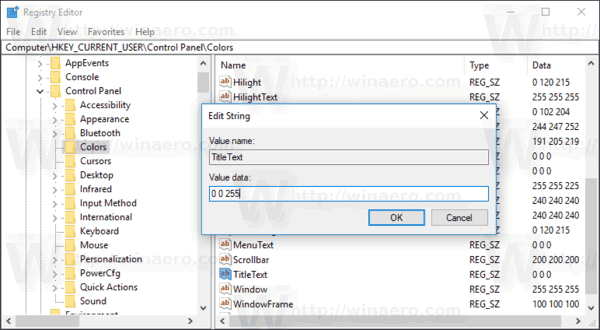
- كرر الخطوة أعلاه لملف InactiveTitleText القيمة إذا لزم الأمر.
- لإجراء التغييرات التي تم إجراؤها بواسطة قرص التسجيل نافذة المفعول ، تحتاج إلى ذلك خروج وقم بتسجيل الدخول إلى حساب المستخدم الخاص بك.
ستكون النتيجة شيئًا كالتالي: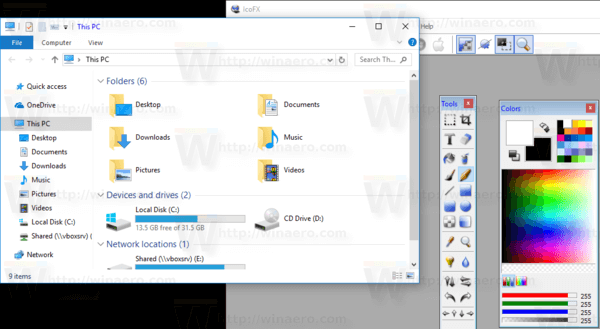
يمكنك الآن تمكين خيار لون شريط العنوان في الإعدادات.
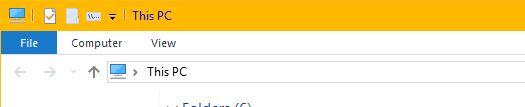
ملاحظة: إذا كنت تغيير لون التمييز، سيتم الاحتفاظ بالتخصيصات التي أجريتها. ومع ذلك ، إذا قمت بتطبيق سمة ، على سبيل المثال تثبيت أ حزمة أو تطبيق سمة مضمنة أخرى ، سيقوم Windows 10 بإعادة تعيين لون نص شريط العنوان إلى قيمه الافتراضية. سوف تضطر إلى تكرار الإجراء.
أيضًا ، تتجاهل الكثير من التطبيقات الحديثة وجميع تطبيقات UWP مثل الصور والإعدادات وما إلى ذلك تفضيل اللون هذا.